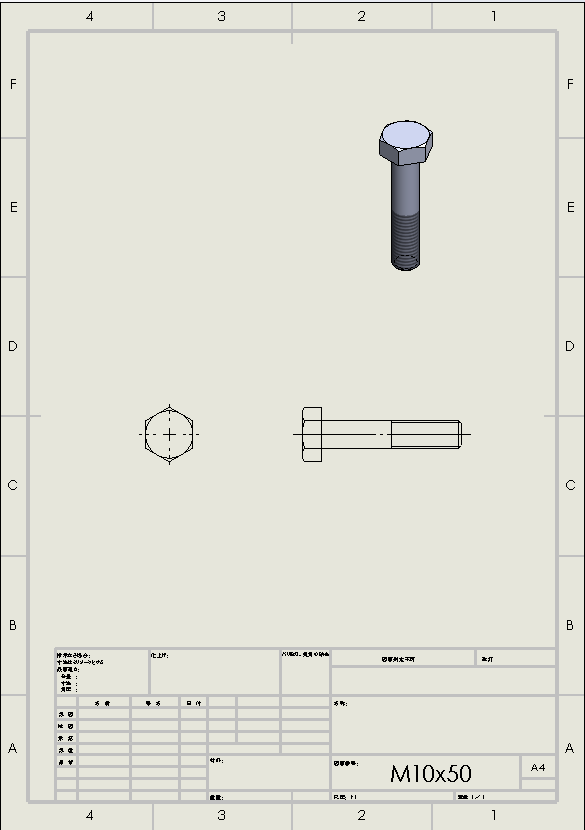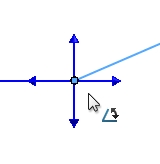みなさんは、作成したねじのモデルをアセンブリ内に挿入し、
合致をつける際、どのようにしていますか?
「既存の部品/アセンブリ」コマンドよりねじを読み込み、
ねじを挿入したい穴と合致をつけることが多いと思います。
しかし、同じ使い方をするねじの場合、
毎回同じ方法で合致をつけることは、
「とても手間だ」と感じる方も多いのではないでしょうか。
今回は、この手間を解消できる
オススメのコマンドをご紹介いたします。
******
まずは、ねじの部品ドキュメントを開きます。
フィーチャータブ「参照ジオメトリ」コマンドの
フライアウトボタン▽をクリックします。
「合致参照」コマンドをクリックします。
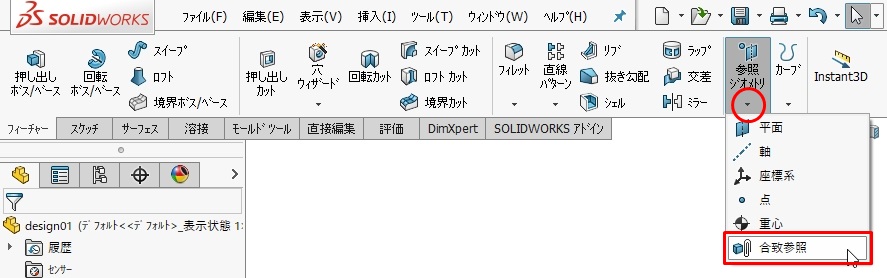 合致参照をつけたい部分を選択し、OKボタンをクリック。
今回は、ねじの頭とねじ部分の付け根のエッジを選択します。
合致参照をつけたい部分を選択し、OKボタンをクリック。
今回は、ねじの頭とねじ部分の付け根のエッジを選択します。
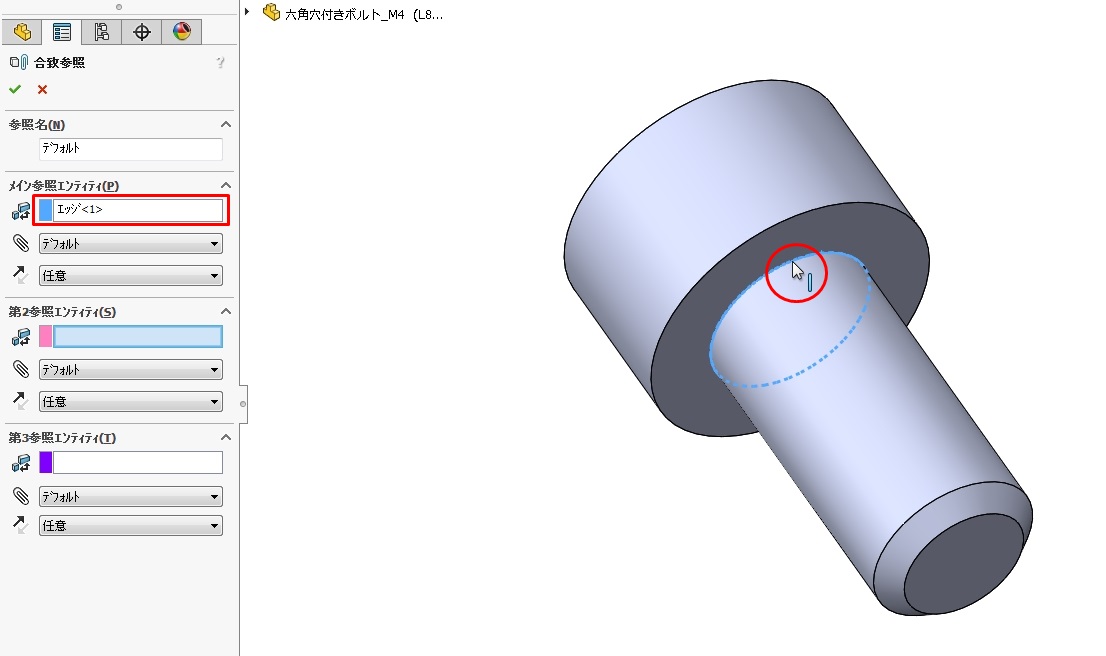 FeatureManager デザインツリーに
合致参照のフィーチャーが追加されました。
FeatureManager デザインツリーに
合致参照のフィーチャーが追加されました。
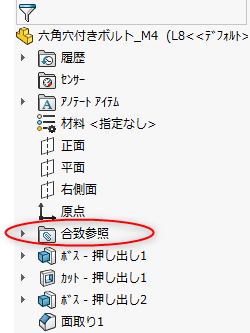 ※保存をして、ドキュメントを閉じます。
では、実際にアセンブリに挿入してみましょう。
(今回は、先に挿入したい穴を含んだ部品ドキュメントが、
アセンブリドキュメントに挿入してあります。)
合致参照をつけたねじの部品ドキュメントを、
ねじを挿入したい穴を目掛けて
ドラック&ドロップで挿入すると
※保存をして、ドキュメントを閉じます。
では、実際にアセンブリに挿入してみましょう。
(今回は、先に挿入したい穴を含んだ部品ドキュメントが、
アセンブリドキュメントに挿入してあります。)
合致参照をつけたねじの部品ドキュメントを、
ねじを挿入したい穴を目掛けて
ドラック&ドロップで挿入すると
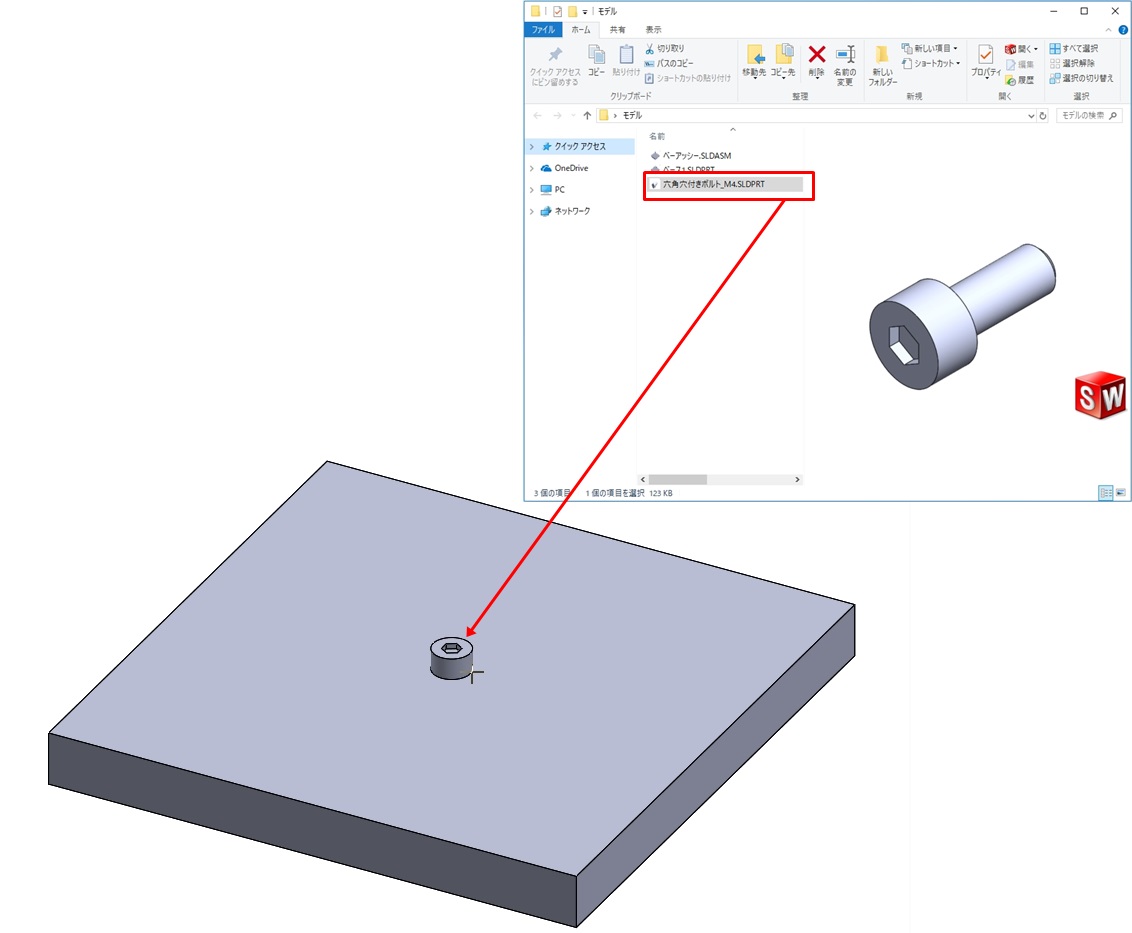 自動で合致がつきました。
いかがでしたか。
挿入する数が多くなればなるほど威力を発揮する
この「合致参照」コマンド。
ぜひ、お試しださい。
また同様に、簡単にねじの挿入ができる方法として
【デザインライブラリ】にねじを追加登録して使用する方法があります。
こちらも使用頻度の高い部品・アセンブリデータを登録しておくと
簡単に挿入できる便利な機能になりますので
併せてご確認ください。
*****
よく使う部品を簡単に呼び出す【デザインライブラリ】
自動で合致がつきました。
いかがでしたか。
挿入する数が多くなればなるほど威力を発揮する
この「合致参照」コマンド。
ぜひ、お試しださい。
また同様に、簡単にねじの挿入ができる方法として
【デザインライブラリ】にねじを追加登録して使用する方法があります。
こちらも使用頻度の高い部品・アセンブリデータを登録しておくと
簡単に挿入できる便利な機能になりますので
併せてご確認ください。
*****
よく使う部品を簡単に呼び出す【デザインライブラリ】
よく使う部品を簡単に呼び出す【デザインライブラリ】
*****
合致参照をつけたい部分を選択し、OKボタンをクリック。 今回は、ねじの頭とねじ部分の付け根のエッジを選択します。
FeatureManager デザインツリーに 合致参照のフィーチャーが追加されました。
※保存をして、ドキュメントを閉じます。 では、実際にアセンブリに挿入してみましょう。 (今回は、先に挿入したい穴を含んだ部品ドキュメントが、 アセンブリドキュメントに挿入してあります。) 合致参照をつけたねじの部品ドキュメントを、 ねじを挿入したい穴を目掛けて ドラック&ドロップで挿入すると
自動で合致がつきました。 いかがでしたか。 挿入する数が多くなればなるほど威力を発揮する この「合致参照」コマンド。 ぜひ、お試しださい。 また同様に、簡単にねじの挿入ができる方法として 【デザインライブラリ】にねじを追加登録して使用する方法があります。 こちらも使用頻度の高い部品・アセンブリデータを登録しておくと 簡単に挿入できる便利な機能になりますので 併せてご確認ください。 ***** よく使う部品を簡単に呼び出す【デザインライブラリ】
よく使う部品を簡単に呼び出す【デザインライブラリ】*****